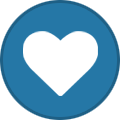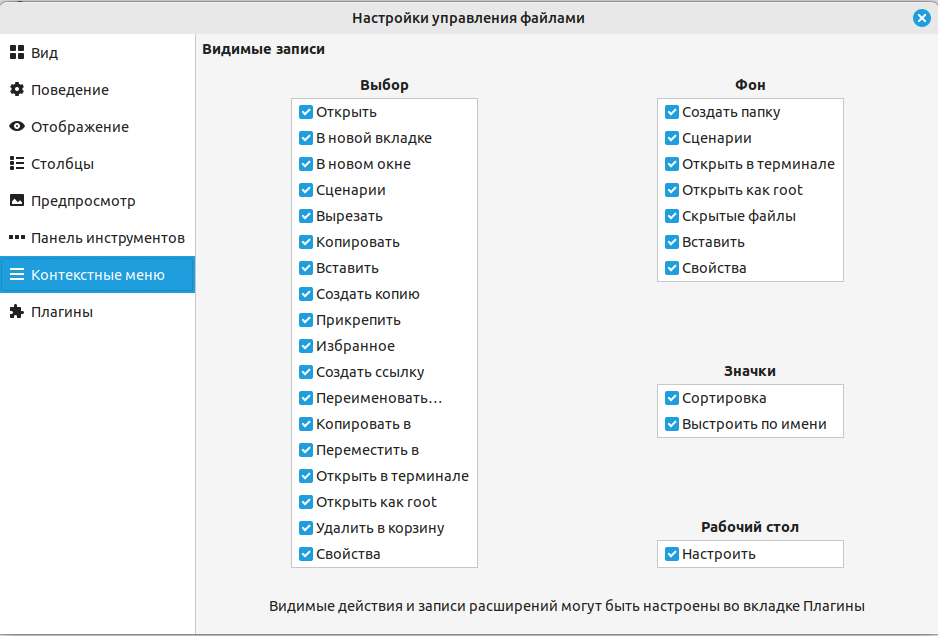Весь контент Ильдар
-
Не загружается Linux
У меня также есть эта проблема в моей Windows 10 + Arch Linux. Похоже, это ошибка в драйвере nvidia, как описано в этой ссылке. Некоторые карты nvidia не имеют интерфейса USB Type-C, но все равно пытаются загрузить его i2c драйвер. Надеюсь, эта проблема будет исправлена в следующей версии драйвера. Насколько я знаю, на данный момент есть два решения этой проблемы: Вы можете попытаться исправить свое ядро Linux, смотрите Ссылку выше. Если я правильно понимаю, исправление понижает уровень ошибки. Возможно, вы захотите создать файл /etc/modprobe.d/blacklist_i2c-nvidia-gpu.conf со следующим содержимым: blacklist i2c_nvidia_gpu. Этот файл предотвращает загрузку проблемного драйвера. Лично я использую метод 2, поскольку на моей карте нет интерфейса USB-C. Поделиться Улучшить этот ответ Подписаться отвечено 6 ноября 2020 г. в 2:05 dmn 33111 серебряный значок55 бронзовых значков 1 Как вы выполнили метод 2? Я запустил sudo nautilus и вставил файл .conf, который я сохранил в каталоге своего рабочего стола, в каталог /etc/modprobe.d / . Но это не сработало. –Жюльен Шепард 26 мая 2021 г. в 18:05 1 @JulienShepherd сделай su и затем echo "blacklist i2c_nvidia_gpu" > /etc/modprobe.d/blacklist_i2c-nvidia-gpu.conf –SdSaati 2 августа 2022 года в 1:45 4 Не забудьте sudo update-initramfs -u после добавления blacklist_i2c-nvidia-gpu.conf, иначе это не сработает для отклонения проблемного модуля драйвера. –ХирофумиТамори 22 февраля 2023 г. в 4:56 Добавить комментарий
-
Не загружается Linux
А сколько у вас дисков подключено?
-
Не загружается Linux
Причины ошибки ACPI_BIOS_ERROR Первоисточников сбоя очень много, при чем они разносторонние: неправильная конфигурация BIOS; повреждение операционной системы; неисправность драйверов; нарушение работы жесткого диска; физическая поломка процессора или оперативной памяти. Что характерно ошибке ACPI_BIOS_ERROR, так это мультиплатформенность. Она может появляться во всех версиях Windows, а также на Linux, Ubuntu. Ошибка может сопровождаться кодом 0x000000A5 или нет. Известны случаи, когда сбой проявлялся один раз и после перезагрузки исчезал, но бывает, что после каждого запуска появляется BSOD и не пускает в систему.
-
Ну че други... Пофлудим?
Все так, как и везде. В школе где подрабатываю, например пишут в журнал, "не работает проектор", число и подпись. Какой кабинет мать твою?. Не знаю я всех подписей. На деле потом выяснилось что hdmi шнур просто не был подключен к ноутбуку. На некоторых форумах озвучивается методичка для вновь появившихся, где ясно что нужно делать при возникновении проблемы.
-
С помощью Cubic собран green linux
Ну а кубик это инструмент которым воспользовался разработчик, чтоб разложить дистрибутив на элементы и провести базовые настройки. Не более того.
-
С помощью Cubic собран green linux
Убунту и дебиан это свободные сообщества, и поэтому ревностно смотрят за чистотой. Грин создан на базе убунту. То бишь стоковые пакеты пакеты и ядра убунту. Оболочка уже cinnamon от минт. Минт уже смотрит за составом дистрибутива приложений и ядер, добавляя свои вкусняшки и оптимизируя систему. Грин занимается тем же что и минт. Но система подгоняется именно для Российского пользователя. То бишь локализована из коробки, изменен перечень приложений, добавлены российские сертификаты, заменен браузер лисичка (США) на яндекс (Российский сигмент). Репозитории приземлены на яндекс (Российский сигмент). Офис заменен на онлиофис (Российский сигмент). Созданы форум в инете и телеграмме. Ну и много в проекте, об этом надо спрашивать у разработчиков.
-
не работает wifi, даже команда rfkill list не видит.
Поглядите, может кнопка на клавиатуре есть отключения вайфай, или на корпусе. Вайфай внешний или встроеный? что показывают команды lsusb ifconfig ip a? интерфейс видно? lspci | grep Network что пишет? Вот это почитайте https://losst.pro/nasrojka-wifi-v-ubuntu
-
Ну че други... Пофлудим?
По мне так минт больше на виндус хр похож, а либреофис на мс офис 2003.
-
Ну че други... Пофлудим?
По мне так виндус хр был нормальным, семерка так себе, морду на хр надели а к выходу семерки ушел на linux. А сейчас хоть и сисадмин но не нравятся мне виндус 8-11. черт ногу сломит в интерфейсе, да и во всех ихних наворотах, геморой на ровном месте. Вот я и говорю с какой точки смотреть и на что.
-
Ну че други... Пофлудим?
Автор который третий раз написал. Похоже вам не ясно что Linux это не виндус. У Mint интерфейс дружелюбный и интуитивно понятный даже для бабушек на пенсии, проще уже не куда. В Mint магазин приложений есть и там тоже все интуитивно понятно, проблем ни у кого нет. Вайн в общем случае вообще не нужен, приложений хватает на любой вкус. Тема считаю бессмысленная.
-
Ну че други... Пофлудим?
В минт все гораздо проще и интуитивно понятно чем в винде. В виндус поди доберись куда нибудь. У меня пенсионерки в школе работают на минте и вопросов не задают.
-
Ну че други... Пофлудим?
кнопочку F1 никто не отменял, даже в виндус
-
Ну че други... Пофлудим?
От стереотипов виндус отвыкать надо, это уже прошлое. Приложения виндус через вайн с той же оперы. Есть линукс, потому привыкаем к реалиям. Кому нужны приложения виндус, по идее на видус и сидеть должен. Таково мое мнение.
-
Глюк в программе GIMP
Думаю вам нужно для начала воспользоваться инструментом выше, потом делать выводы.
-
Глюк в программе GIMP
5.4. Консоль ошибок Консоль ошибок предоставляет больше возможностей, чем единственное “Сообщение GIMP”. Это журнал всех ошибок, возникающих во время работы GIMP. Вы можете сохранить весь этот журнал или только выбранную часть. 5.4.1. Активация диалогового окна Диалоговое окно “Консольошибок” - это диалоговое окно, которое можно закрепить; смотрите раздел Раздел 2.3 “Диалоги и закрепление”, чтобы получить помощь в управлении им. Вы можете получить к ней доступ: из меню изображения: Windows → Закрепляемые диалоговые окна → Консоль ошибок; из меню вкладок в любом закрепляемом диалоговом окне, нажав на и выбрав Добавить вкладку → Консоль ошибок. 5.4.2. Диалоговое окно “Консоль” Рисунок 15.81. Диалоговое окно“Консоль” Очистить ошибки Эта кнопка позволяет удалить все ошибки из журнала. Предупреждение Вы не можете “отменить” это действие. Сохраните все ошибки Эта кнопка позволяет сохранить журнал ошибок в файл. Диалоговое окно Сохранить журнал ошибок в файл позволяет выбрать имя и каталог назначения этого файла. Вы также можете выбрать часть журнала (щелчком и перетаскиванием указателя мыши или с помощью комбинации клавиш Shift+клавиши со стрелками) и сохранить только эту выбранную часть, нажав клавишу Shift одновременно с нажатием кнопки. Рисунок 15.82. Диалоговое окно “Сохранить журнал ошибок в файл” Совет Вы также найдете эти действия с кнопками в меню вкладки диалога, нажав на , или в контекстном меню, которое вы получаете, щелкнув правой кнопкой мыши в диалоговом окне. 5.4.3. Контекстное меню “Консоли” Рисунок 15.83. Контекстное меню“Консоль” Помимо функций, упомянутых выше с помощью кнопок, контекстное меню выполняет следующие дополнительные действия. Вы можете получить доступ к контекстному меню, щелкнув правой кнопкой мыши в консоли ошибок. Выбрать Все Эта команда позволяет вам выбрать все сообщения в журнале. Выделить Эта команда позволяет вам изменить, какие сообщения будут отображаться в консоли ошибок. Вы можете включить или отключить следующие три вида сообщений: Ошибки, Предупреждения и Сообщения.
-
Глюк в программе GIMP
Нужно проверить в каком режиме изображение, должно быть в -> RGB
-
Что добавить в меню дополнительных функций при установке Green Linux
Подстановка реферальных ссылок[править | править код] 6 июня 2020 пользователь Twitter заметил, что Brave без согласия пользователя вставляет реферальные коды, когда пользователь вводит в адресную строку ссылку на Binance. В дальнейшем обнаружилось, что Brave подставляет реферальные коды в адреса и других криптобирж. В ответ на это CEO Brave назвал это ошибкой, пообещав исправить её[15]. 9 июня 2020 вышло обновление Brave, в котором подстановка была отключена[16], а в блоге вышел пост с объяснением причин проблемы и извинениями[17].
-
Что добавить в меню дополнительных функций при установке Green Linux
Зачем? все есть в магазине приложений. Что городить то? ДЕ выбран cinnamon тоже не просто так. Грин основан на линукс Минт. И ДЕ минта по дефолту cinnamon. Остатки крыса и мате особо не поддерживаются минтом. Сinnamon же считаю наиболее сбалансированной и удобной оболочкой, это мое мнение. И разработчики не просто так выбирали дистрибутив для разработки. Brave, firefox, google-chrome американские разработчики, и сюрпризы от firefox например в России уже были. Яндекс браузер же по дефолту поддерживается Российской веткой Яндекса. К тому же недавно был введен очередной санкционный пакет. Благодаря чему с 20 марта автокад например запрещен, и будут отключены облачные сервисы микрософт. В такой ситуации нужны ли сторонние не проверенные приложения?
-
Контекстное меню на рабочем столе
-
Программа просмотра Фотографий любых форматов
Xviewer дефолтный чем не устраивает?
-
Глюк в программе GIMP
Вот так пробовал: Штамп в Gimp работает практически точно так же, как и в Photoshop. Чтобы избавиться от несовершенства на коже, выберите чистый участок кожи, наведите на него мышь, зажмите на клавиатуре клавишу Ctrl и кликните левой кнопкой мыши. После этого переместите курсор на проблемный участок и кликните ещё раз. Программа скопирует выбранный вами кусок чистой кожи на место проблемного.
-
Глюк в программе GIMP
гимп как установлен? У себя проверил, штамп работает. гимп установлен sudo apt install gimp
-
Как выйти из заставки и ждущего режима без пароля?
Если хотите чтоб не засыпал, поставьте апплет блокировки. Тогда если копируете флешки или смотрите фильм он включается автоматом, можно и в ручную включить блокировку, передвинув ползунок.
-
Как выйти из заставки и ждущего режима без пароля?
добавьте этого пользователя в группу nopasswdlogin Параметры Системы -> Экранная заставка -> Настройки -> Переключатели блокировки
-
Автоматическое монтирование дисков
Откройте Приложение "Диски" из меню Mint. (В разделе "Параметры".) Или наберите gnome-disks в терминале. В левой части окна нажмите на диск, который содержит раздел, который вы хотите подключить. Список разделов выбранного диска появится в правой части окна. Выберите раздел, который вы хотите автоматически монтировать, нажав на него. Выбранный раздел будет выделен. Необязательно - если вы хотите немедленно подключить диск, вы можете сделать это, нажав треугольную кнопку "Play", которая появляется слева под дисплеем раздела. Это не приведет к автоматическому монтированию при следующей загрузке. Вы можете отмонтировать раздел, если вы хотите, нажав квадратную кнопку "Stop", которая появляется там, где была кнопка воспроизведения. Щелкните значок шестеренки <дополнительные параметры раздела> и выберите "Изменить параметры монтирования". Переведите переключатель Параметры автоматического монтирования в положение Выкл. Установите флажок "Подключать при запуске". Необязательно - выберите пользовательскую точку монтирования - в поле "Точка подключения" введите точку монтирования. Я всегда выбираю что-то в директории /mnt. например, в /mnt/Mydiscname Необязательно - дайте вашему диску хорошее отображаемое имя. Это имя будет отображаться как на рабочем столе. Введите выбранное имя в поле Отображаемое имя. Нажмите OK и закройте приложение Диски. Диск должен автоматически монтироваться при следующей загрузке.
.png.dcf5733f72a31cb109dd7a896d9ce59c.png)